Heim >häufiges Problem >So installieren Sie das ISO-Image im Win11-System
So installieren Sie das ISO-Image im Win11-System
- WBOYWBOYWBOYWBOYWBOYWBOYWBOYWBOYWBOYWBOYWBOYWBOYWBnach vorne
- 2023-07-02 23:41:1510903Durchsuche
Wie installiere ich ein ISO-Image im Win11-System? Mit dem Start des Win11-Systems haben viele Benutzer es heruntergeladen und installiert. Einige Benutzer wissen jedoch nicht, wie man das ISO-Image installiert, sodass die Installation leicht fehlschlagen kann. Der folgende Editor zeigt, wie So installieren Sie das ISO-Image unter Win11.

So installieren Sie das ISO-Image in Win11
1. Suchen Sie zuerst nach dem Windows 11-Download und finden Sie den offiziellen Link von Microsoft, um die ISO-Image-Datei von Win11 aufzurufen, und entpacken Sie sie, nachdem der Download abgeschlossen ist.
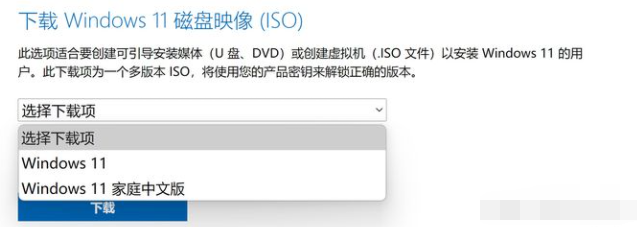
2. Öffnen Sie zu diesem Zeitpunkt die dekomprimierte Datei und löschen Sie die Datei [appraiserres.dll] aus dem Inhalt des Ordners [source].
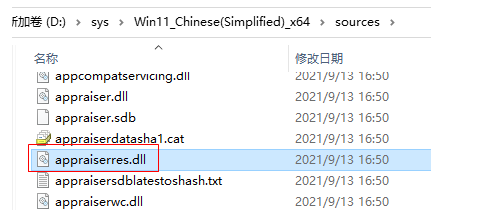
3. Kehren Sie dann zum übergeordneten Ordner zurück, klicken Sie mit der rechten Maustaste und wählen Sie [Als Administrator ausführen] für das Installationsprogramm setup.exe.
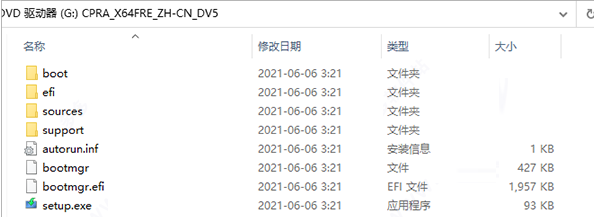
4. Wenn die Installationsseite erscheint, wählen wir [Nicht jetzt].
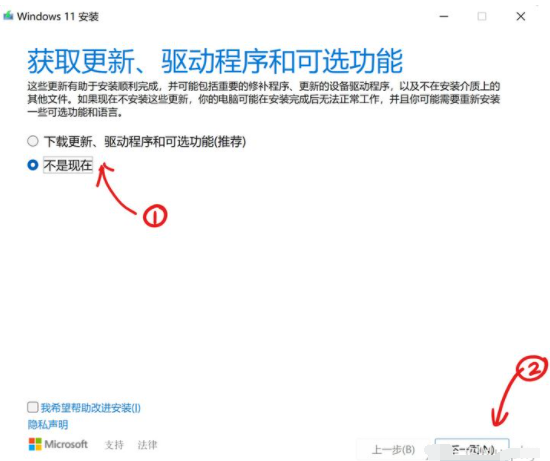
5. Klicken Sie dann auf die nächste Seite, und jetzt können wir es normal installieren.
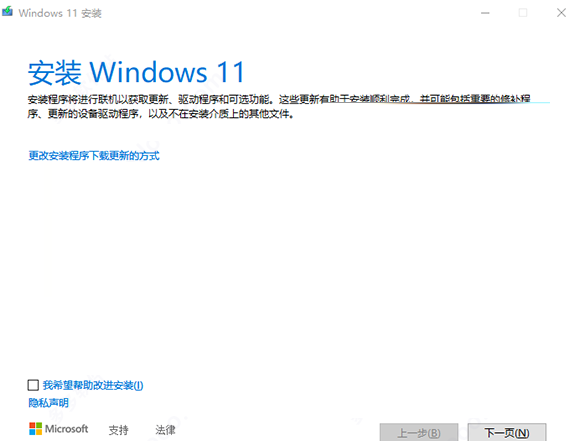
Das obige ist der detaillierte Inhalt vonSo installieren Sie das ISO-Image im Win11-System. Für weitere Informationen folgen Sie bitte anderen verwandten Artikeln auf der PHP chinesischen Website!

